エンドポイント管理の新時代ツール「Tanium」でプログラム配信してみた

ロケーションを選ばず、簡単にデバイスを管理できると注目されているエンドポイント管理ツール「Tanium」。
既に普及しているMECM(SCCM)と比べて何ができるのか、どう違うのか気になりますよね。
実際に使用してアプリや更新プログラムを展開してみました。
エンドポイント管理を行うツール「Tanium」の特徴とは?
▼「Tanium」についてはこちらの記事を参照してください。
Taniumでアプリケーションを展開してみた
「Deploy」機能を使用してアプリケーションを展開してみました。
今回はAdobe Acrobat reader DCをパッケージ型式で配信しました。クライアントはHyper-Vの仮想クライアントを使用します。
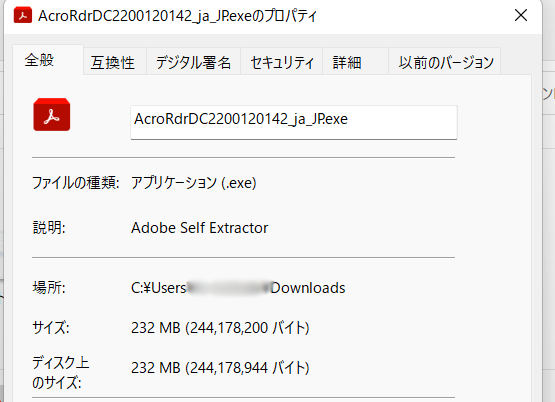
1.Moduleから「Deploy」を選択し、「New Software Package」をクリックします。
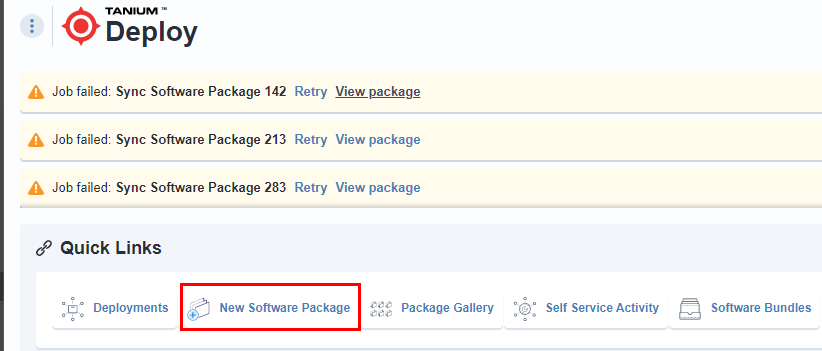
2.「package file」にインストーラーをアップロードします。
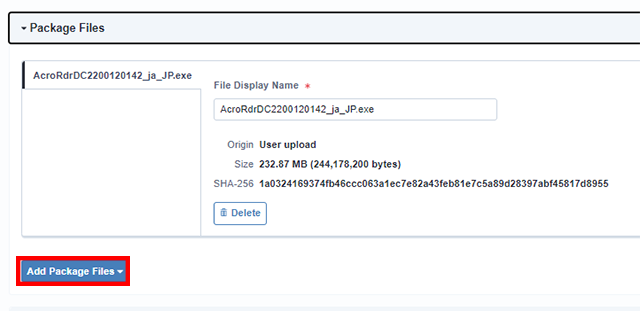
3.「Package Details」では以下の項目を設定します。
- アプリのベンダー名
- 配信するアプリケーション名
- アプリのバージョン
- OS
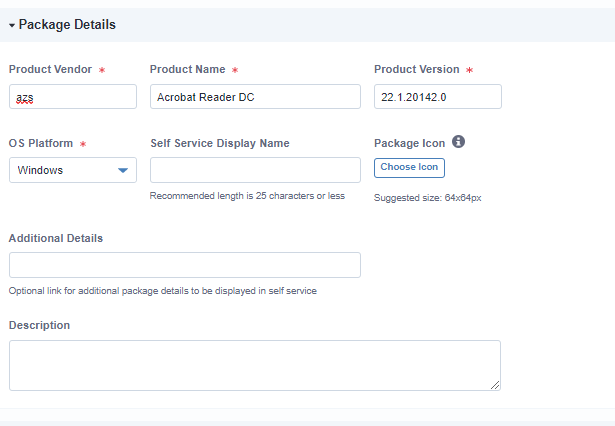
4.「System Requirements」ではアプリをインストールするPCのシステム要件を指定します。
必須のbit数だけではなく、アプリのインストールに必要なストレージ容量や最小RAMの設定、OSの種類まで細かく指定することができます。
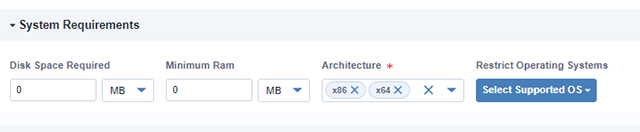
5.「Deploy Operations」ではアプリのインストール、アップデート、削除の際に実行するパラメタなどを指定します。
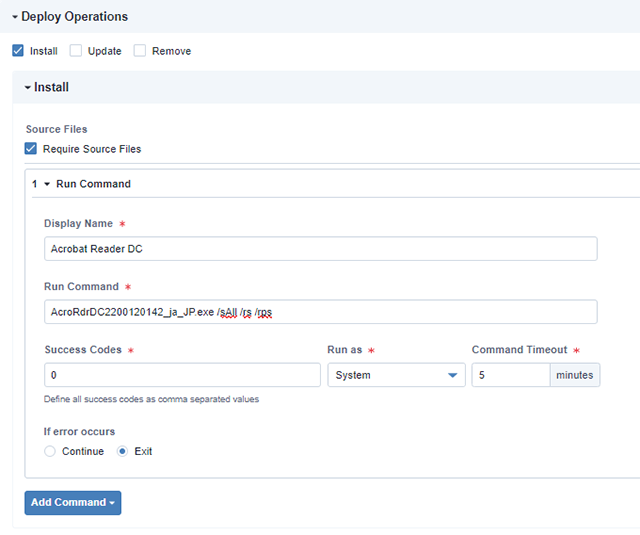
6.「Installation Requirements」ではアプリをインストールできる条件を指定します。
今回はAdobe Acrobat reader DCがインストールされていない場合インストールできるように指定しました。
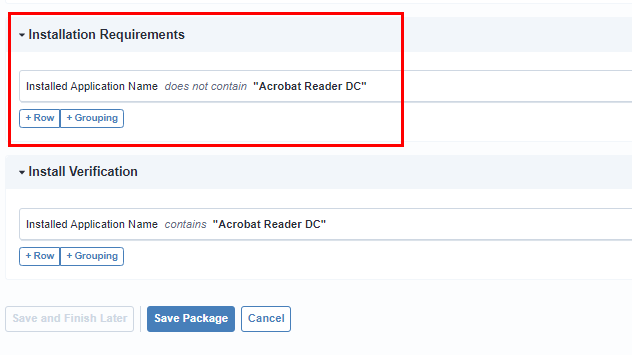
7.「Install Verification」ではアプリのインストールを検証できる条件を指定します。
今回はAdobe Acrobat reader DCが含まれている場合インストール検証ができるように指定しました。
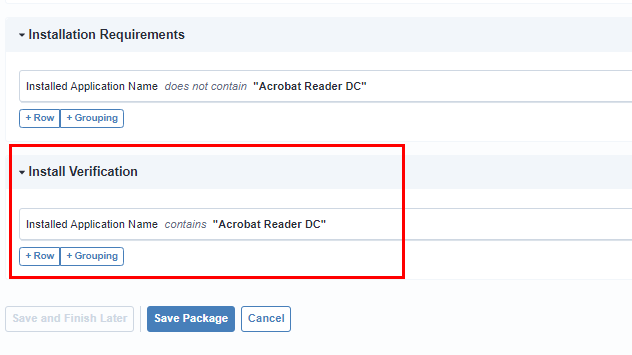
8.「save package」をクリックしてパッケージを保存します。
デプロイ(展開)する
1.パッケージを保存したら「Deploy package」をクリックします。
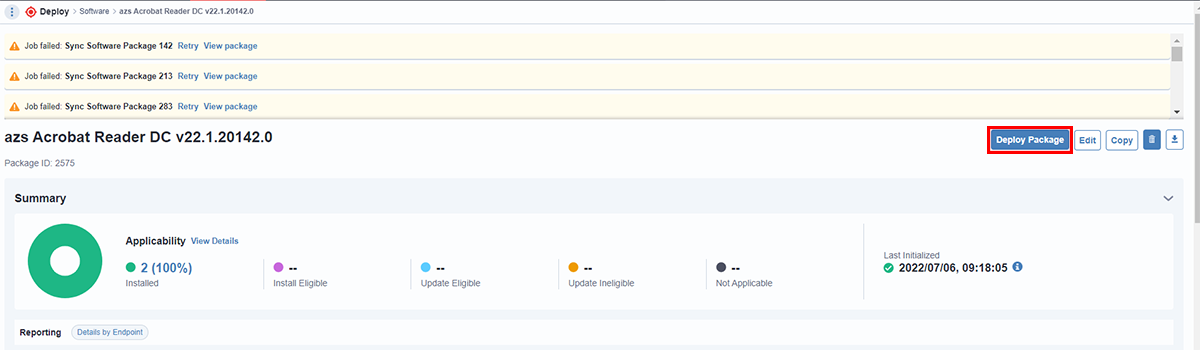
2.「Deployment Details」では展開名の編集が可能です。
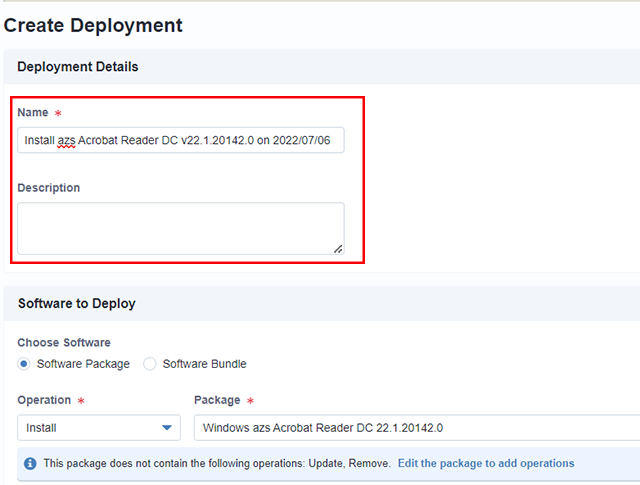
3.「Software to Deploy」では展開するアプリのオプションの設定が可能です。
ここで展開するものを別のアプリに変更することもできます。
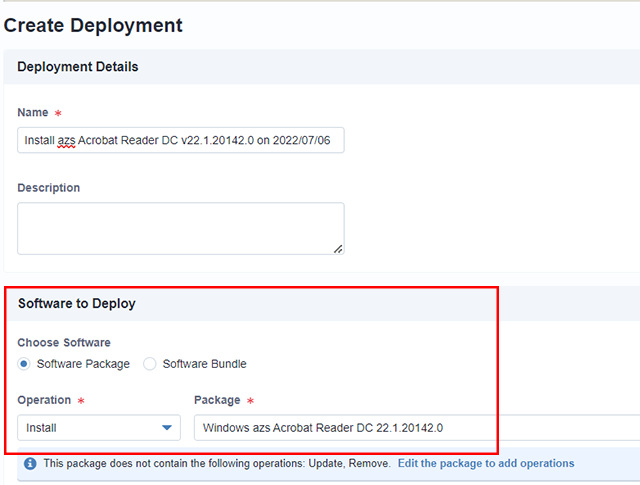
4.「Targeting」では展開するグループやクライアントの範囲、条件を設定します。
・【Target Computer Groups】
特定のコンピュータグループだけに展開する場合に設定します。
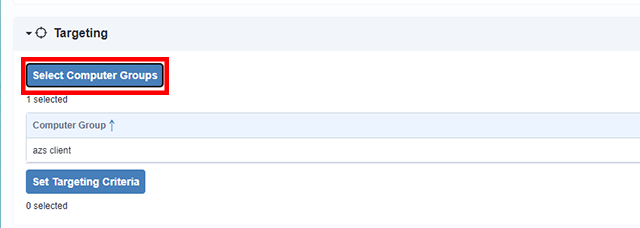
・【Set Targeting Criteria】
指定した条件のデバイスに展開する場合に設定します。
最低でも一つのコンピュータグループ登録が必要なのでクライアントの所属するグループを選択する必要があります。
今回はクライアント「Tanium-client01」に配信するため、「コンピューター名」が「Tanium-client01」で「一致する」条件を指定しました。
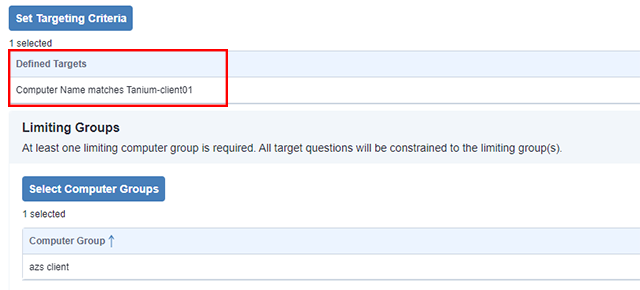
5.「Deployment Options」では、展開するタイミングを指定することができます。
以下の項目を設定できます。
- 今すぐインストール
- 展開を実行する時間
- 実行する頻度
- 展開時間のタイムゾーン

6.「Deployment Workflow」では展開後のクライアント側のオプションを設定できます。
以下の項目を設定することができます。
- 設定した条件の範囲外でもダウンロードする
- 展開前後にクライアント側に通知する
- 指定時間経過後に展開
- メンテナンスウィンドウの表示
- 展開後に再起動
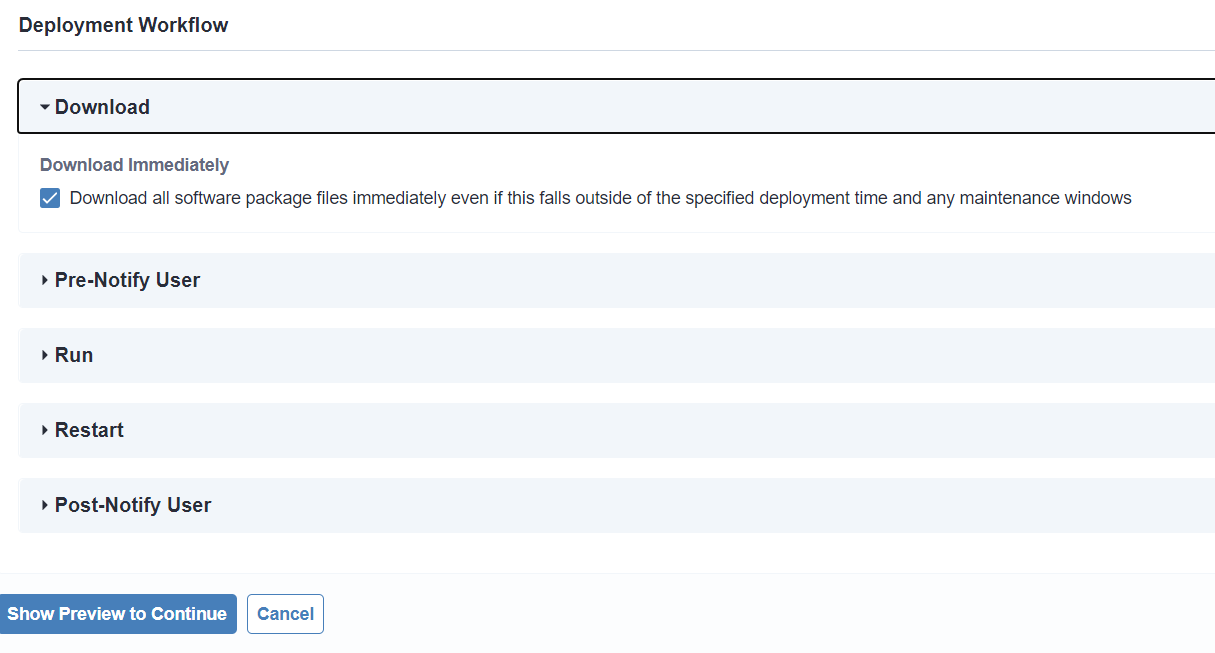
今回は「すぐにダウンロードする」のみ有効に設定しました。
7.設定完了後、「Show Preview to continue」をクリックしてソフトウェアの展開プレビューを実行します。
8.「Deployment Preview」で「100% complete」と表示されたら「Deploy software」をクリックして展開します。
9.展開の経過は「Deployment」で見ることが出来ます。
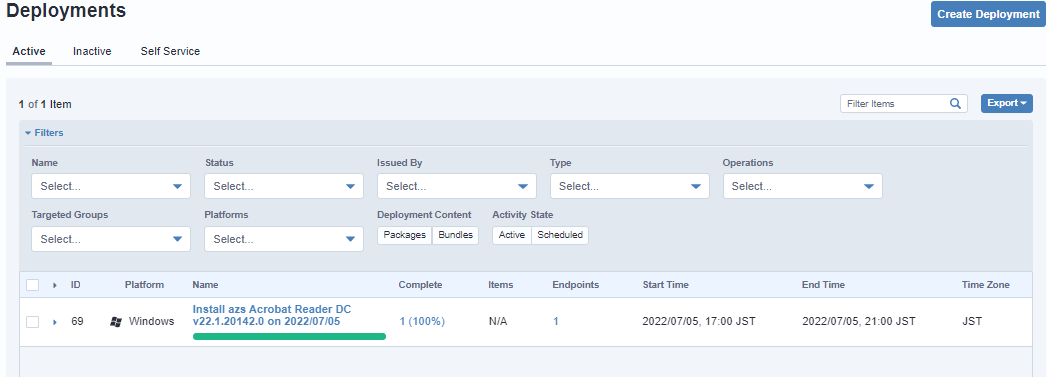
展開に成功すると画像と同じ緑色(complete)になります。
10.クライアント側にAdobe Acrobat reader DCがインストールされていることが確認できます。
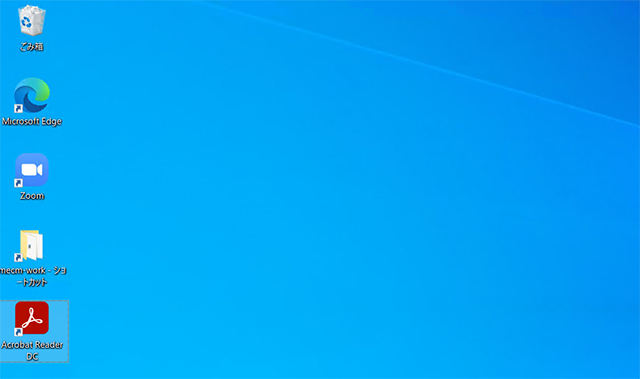
Taniumで更新プログラムを展開してみた
次は「Patch」を使用して更新プログラムを展開します。展開方法はデプロイとほぼ同じです。
1.1.Module>「Patch」へ移動し、「All patches」をクリックします。
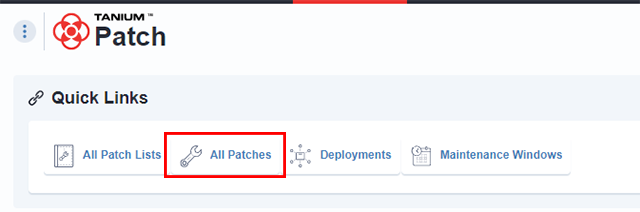
2.展開可能な更新プログラムが一覧で表示されます。
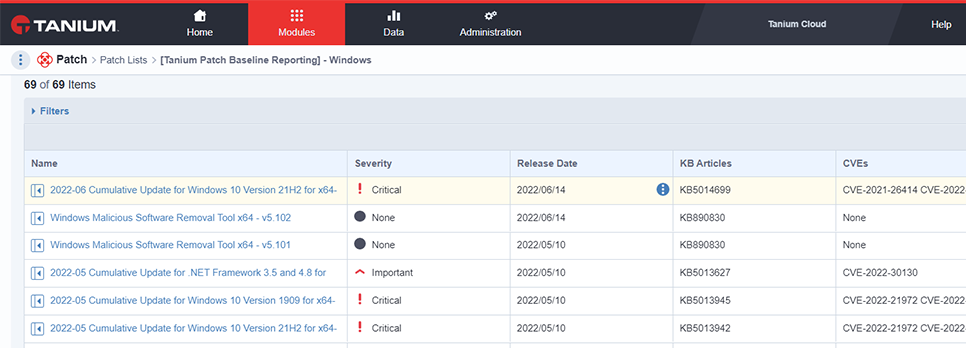
3.今回はKB5014699をクライアントに展開します。左上の「install」をクリックします。
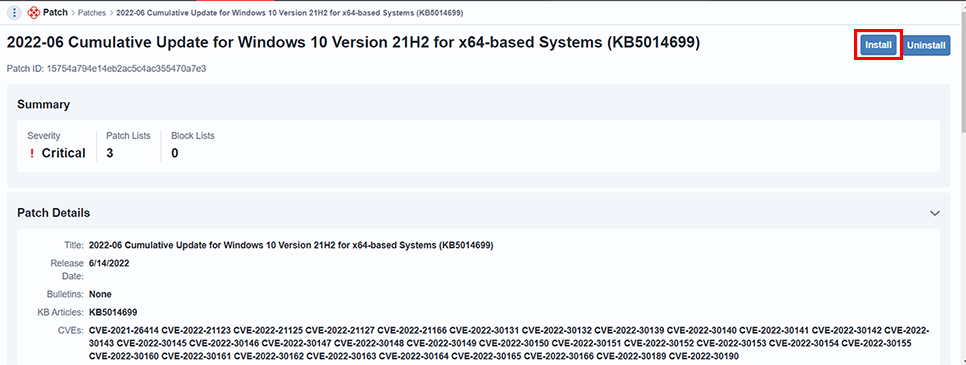
4.「Deployment Details」でOSの種類や展開目的を選択します。
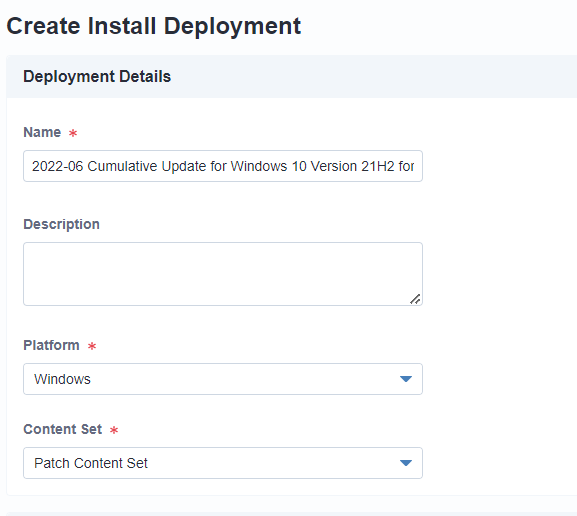
5.「Add Patches by Patch List」では配信する更新プログラムリストを選択できます。
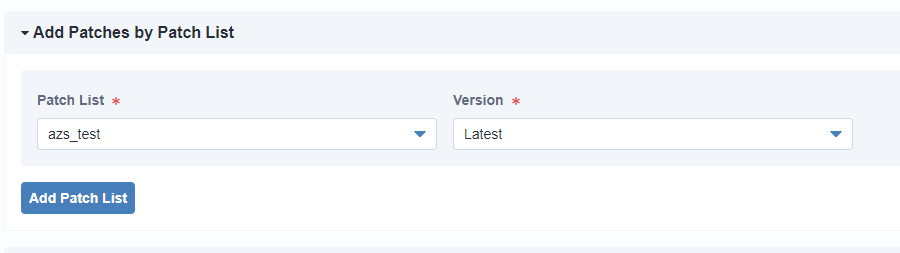
6.「Add Patches Manually」では配信する更新プログラムを選択できます。
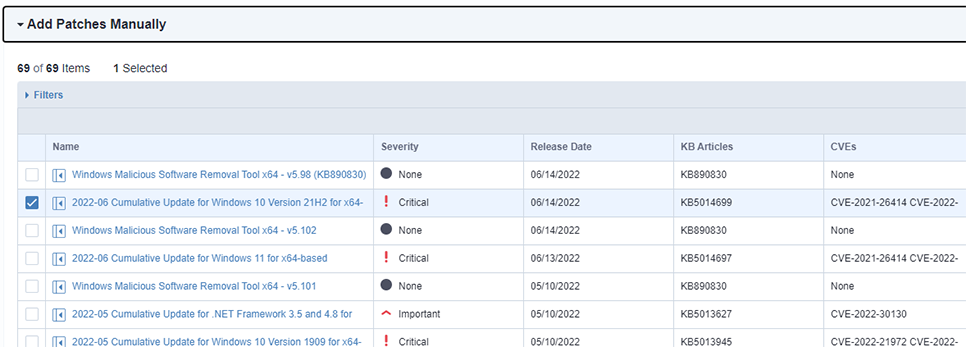
7.「Targeting」はデプロイと同様です。
8.「Deployment Option」もデプロイと同様です。
9.デプロイと異なり「Notify User」が既定でチェックが入っているので、もしクライアントに通知したくない場合はここのチェックを外しておきましょう。
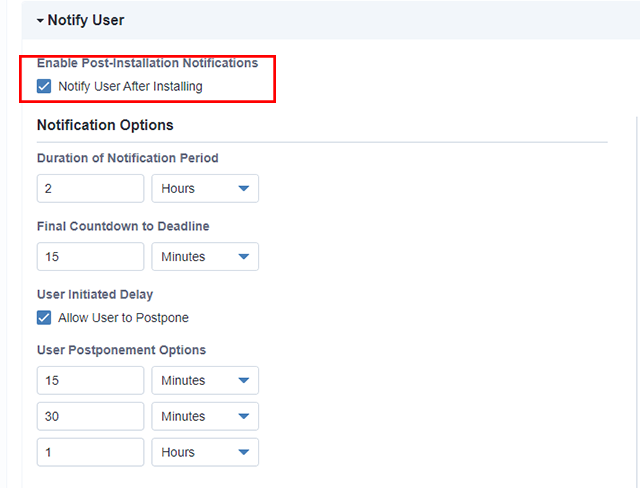
10.設定完了後、デプロイと同様「Show Preview to continue」をクリックしてソフトウェアの展開プレビューを実行します。
11.「Deployment Preview」で「100% complete」と表示されたら「Deploy software」をクリックして展開します。
12.展開の経過は「Deployment」で見ることが出来ます。
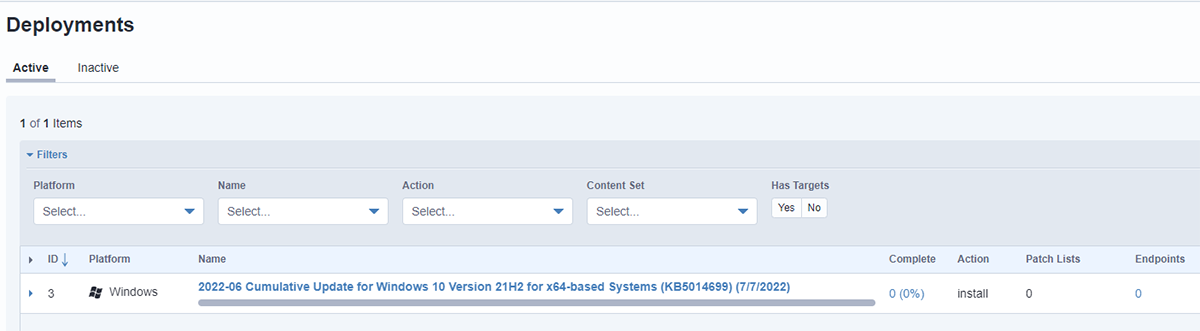
13.クライアント側でKB5014699がインストールされていることが確認できました。
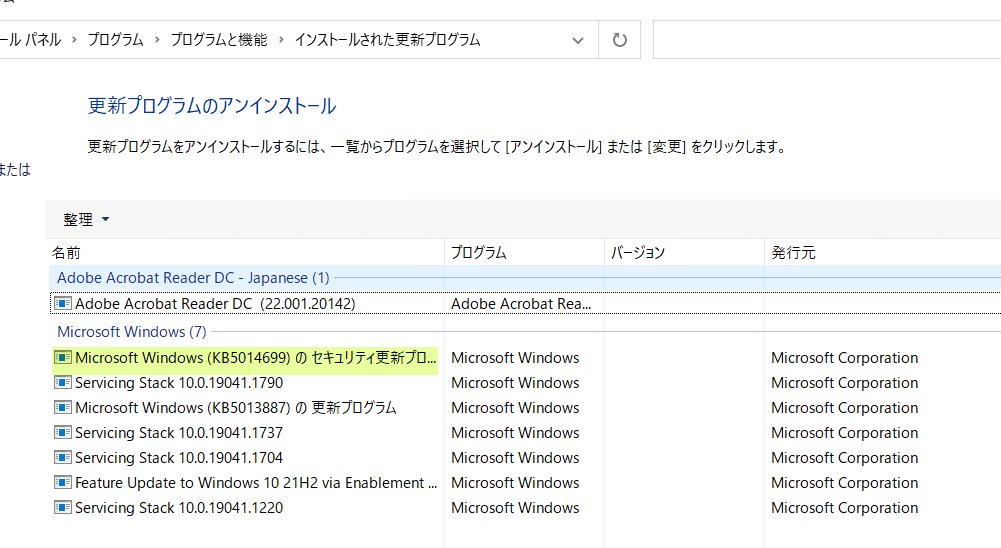
パッチリストを作成して展開
パッチリストを使用すると、指定した条件範囲に含まれる更新プログラムをまとめて展開することができます。
一度にたくさんの更新プログラムを適用させる場合に便利な機能です。
1.「Patch Lists」に移動し、「Create Patch List」をクリックします。
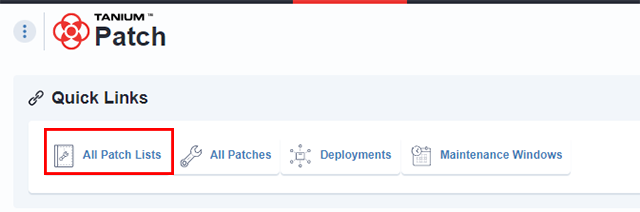
2.「Patch List Details」で以下の項目を選択します。
- パッチリストの名前
- OS
- パッチリストの目的
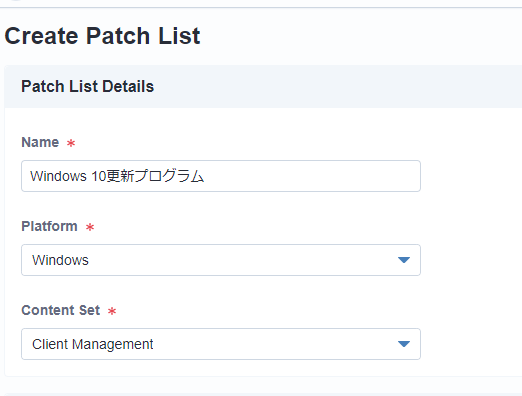
3.「Add Patches by Rule」で展開する更新プログラムの条件を指定します。
今回は「2022年4月以降の更新プログラム」に設定しました。
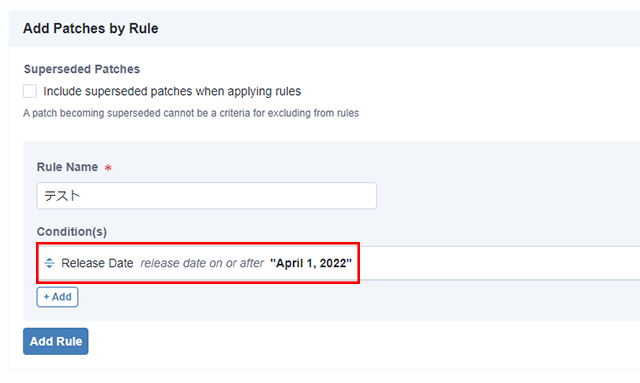
4.プレビューで実際に展開される更新プログラム一覧が表示されます。
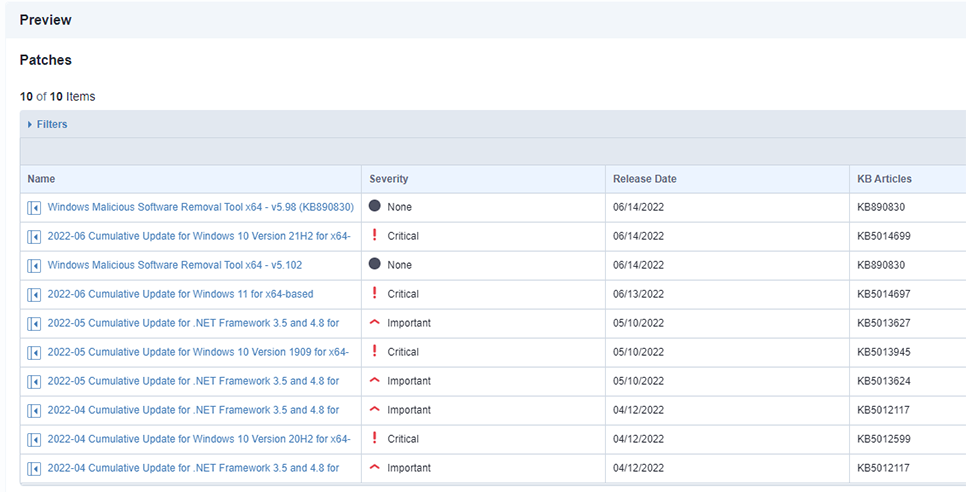
5.「Create Patch List」でパッチリストを保存します。
6.保存後、「install」をクリックして同じように展開の設定をします。
終わりに
今回はTaniumを使ってアプリケーションと更新プログラムを展開しました。
Taniumの操作は少し独特ですが、MECMのようにスクリプトをすべて最初から用意する必要が無いので、簡単な操作でエンドポイント管理ができます。
リモートワークが当たり前になってきた今、是非Taniumの導入を考えてみてはいかがでしょうか。




